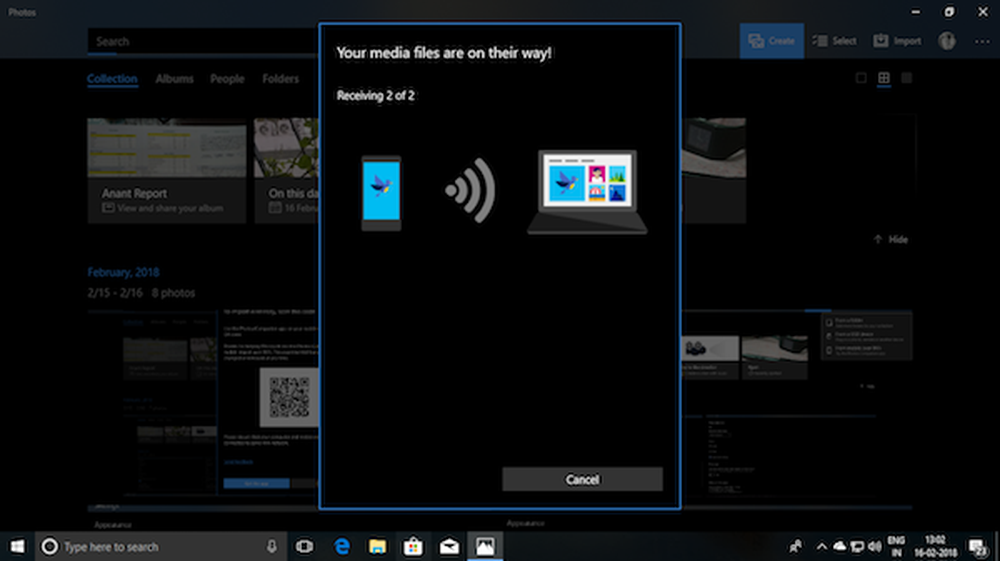Bilder-appen åpner uklare bilder i Windows 10
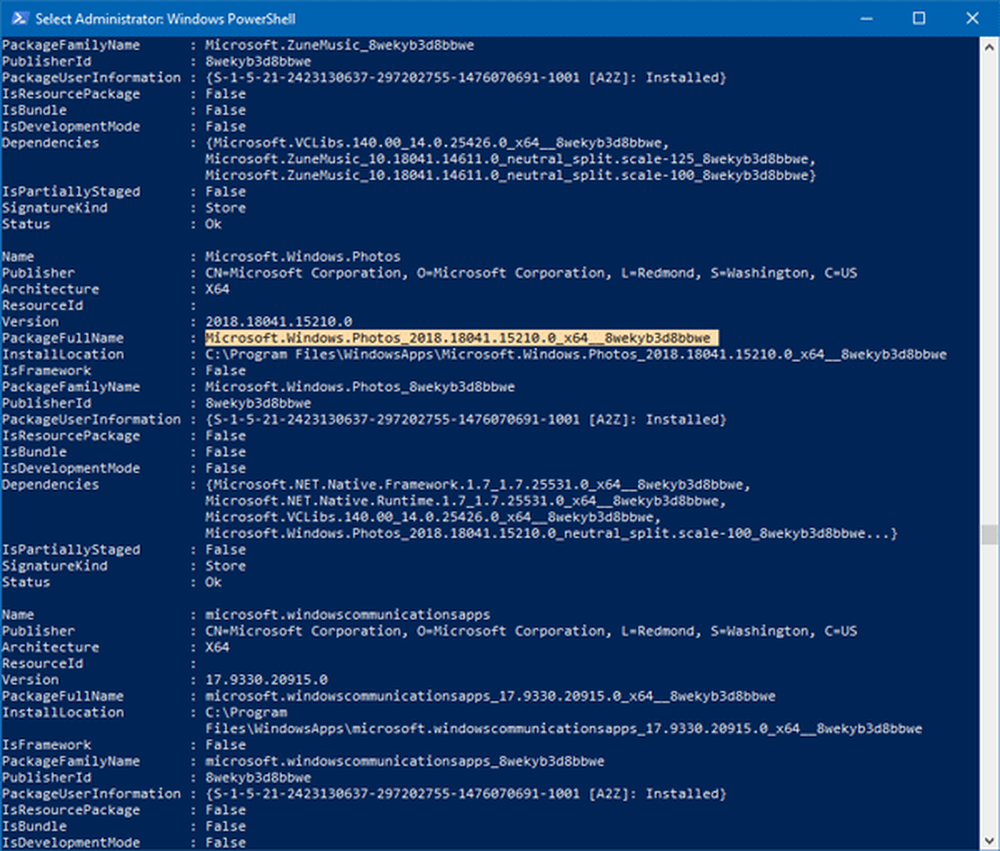
Selv om Photos-appen i Windows 10 er en jevn og nyttig applikasjon, har enkelte brukere rapportert at når de bruker Bilder-appen for å åpne bilder, vises det uklare bilder selv når bildene er av høy oppløsning og kvalitet. Hvis du er 100% sikker på at det opprinnelige bildet er klart, men Bilder-appen åpner et uklart bilde, Her er noen mulige løsninger som løser problemet ditt.
Bilder-appen åpner uklare bilder
1] Start på nytt Bilder-appens bakgrunnsprosess
Noen ganger kan en bakgrunnsprosess forårsake dette problemet, og derfor kan du finne denne løsningen som fungerer på datamaskinen din. Når du åpner en app på datamaskinen, kjører flere bakgrunnsprosesser automatisk, og de kan opprette slike problemer.
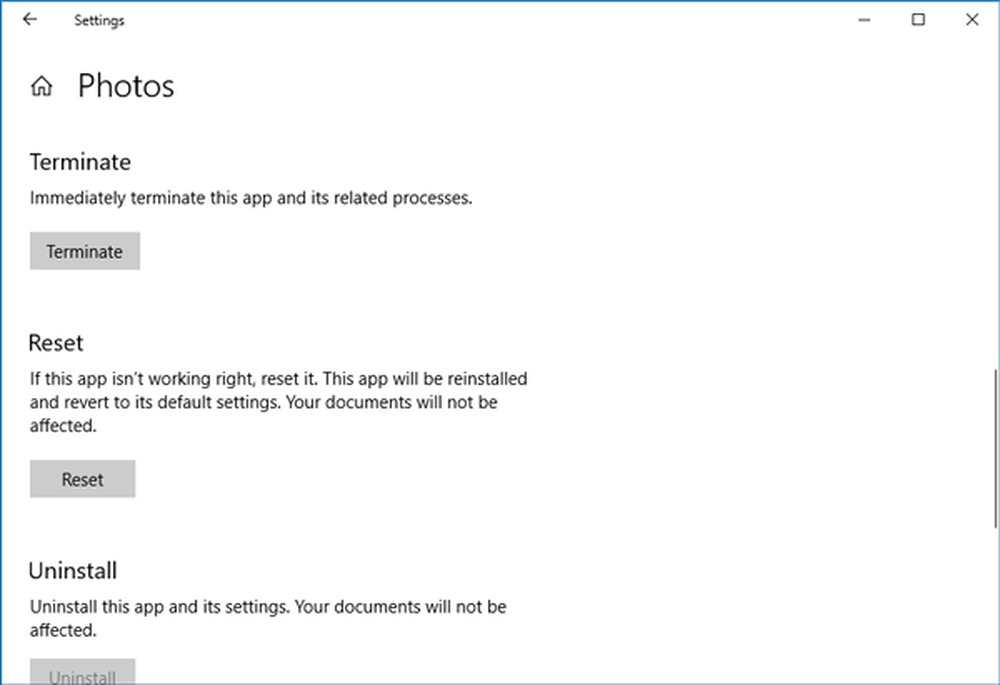
Derfor, for å starte Bilder-appens bakgrunnsprosess, åpner du Windows Innstillinger og går til Apps > Apper og funksjoner. På høyre side, bla ned litt til du får Bilder app alternativ. Klikk på Bilder-appknappen og velg Avanserte instillinger. Der får du Terminere alternativet på skjermen.
2] Tilbakestill bilder app
Hvis omstart av bakgrunnsprosessen ikke har hjulpet deg med å løse dette problemet, kan du tilbakestille appen Bilder, slik at den begynner å bruke fabrikkinnstillingene. Denne løsningen fungerer når du får dette problemet etter å ha gjort flere endringer i appen Bilder. For å tilbakestille appen Bilder, åpne Windows 10 Innstillinger og gå til Apps > Apper og funksjoner.
Rull ned for å åpne Avanserte valg av Bilder-appen. På denne siden finner du tilbakestille alternativ. Klikk på den og velg tilbakestille igjen for å bekrefte.Det vil ta et par øyeblikk å gjøre endringen.
3] Installer Bilder-appen på nytt
Hvis de nevnte løsningene ikke virker for deg, vil dette gjøre jobben. Det er ganske enkelt å installere forhåndsinstallerte Windows 10-apper, og du kan bruke Windows PowerShell til å få ting gjort.
For å komme i gang, åpne Windows PowerShell med admin-tillatelse og skriv inn denne kommandoen:
Get-AppxPackage -AllUsers
Nå må du finne PackageFullName Windows 10 Photos app.
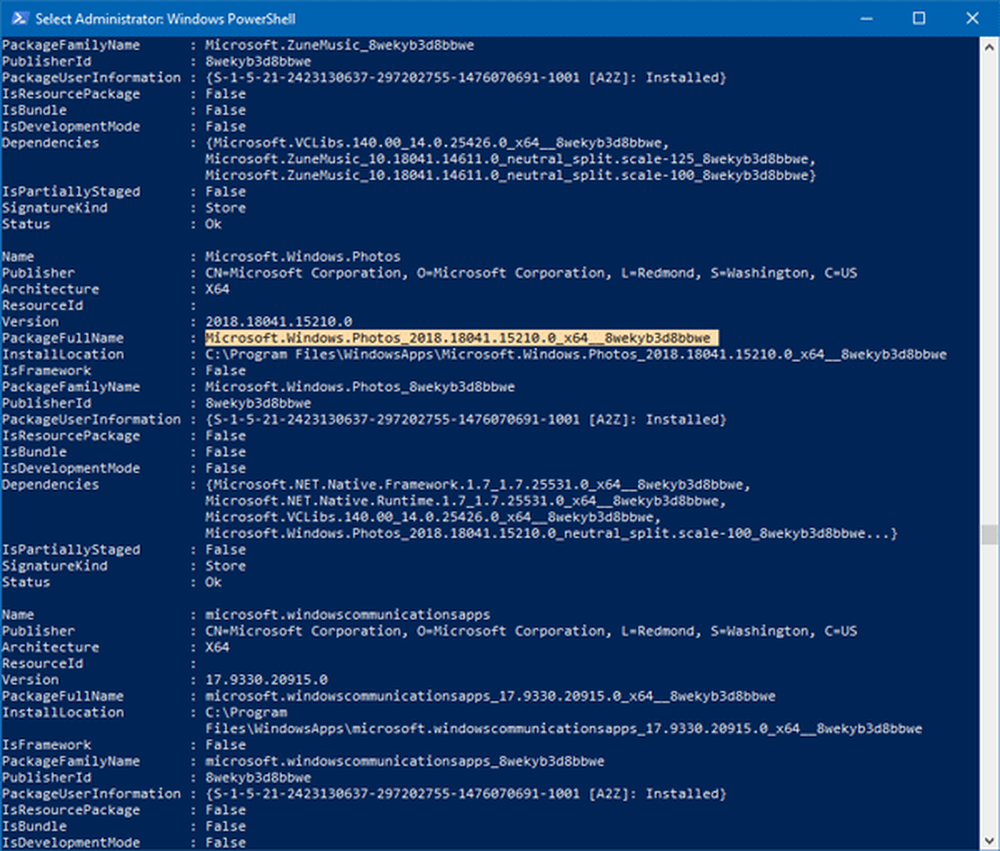
Merk ned PackageFullName og skriv inn en kommando som dette:
fjern-AppxPackage PackageFullName
Ikke glem å bytte ut PackageFullName med selve pakkenavnet. Denne kommandoen vil avinstallere appen Bilder fra Windows 10-datamaskinen.
For å installere det igjen, åpne Windows Store og søk etter "Microsoft Photos." Klikk på Få knappen for å installere den på din Windows 10-maskin.
Hvis du trenger en enklere måte å installere om forhåndsinstallert app i Windows 10, kan du bruke vår 10AppsManager.
Dette burde bidra til å løse problemet.